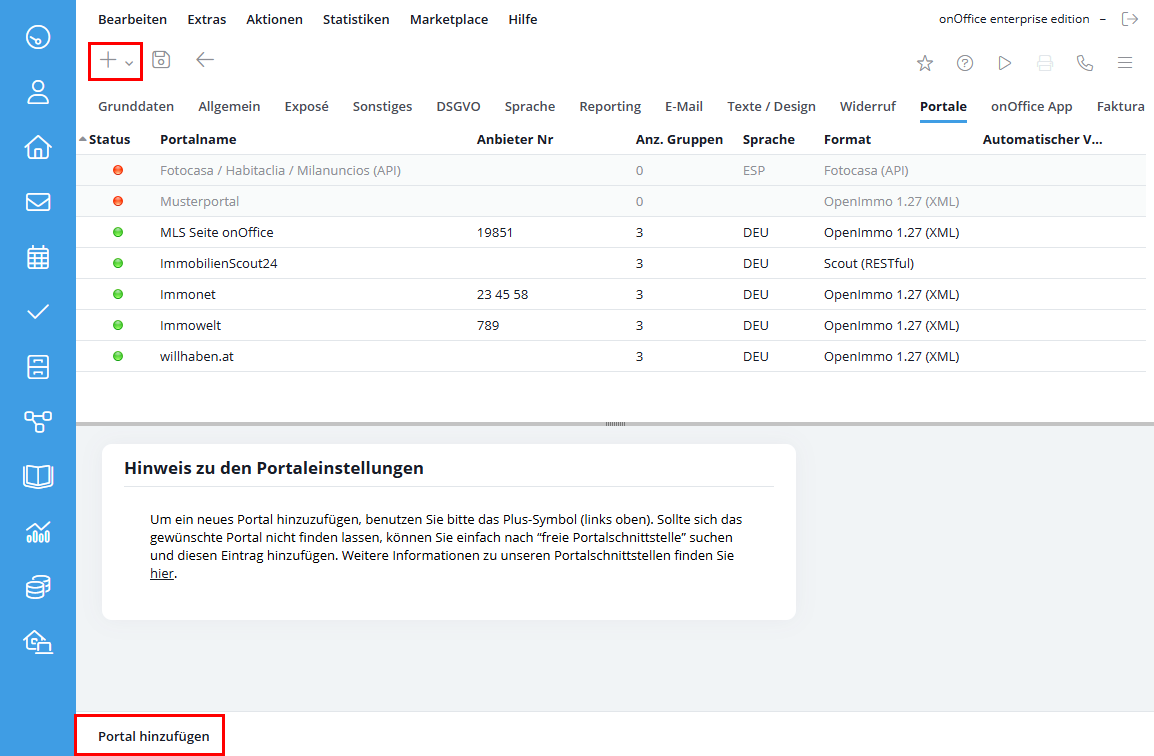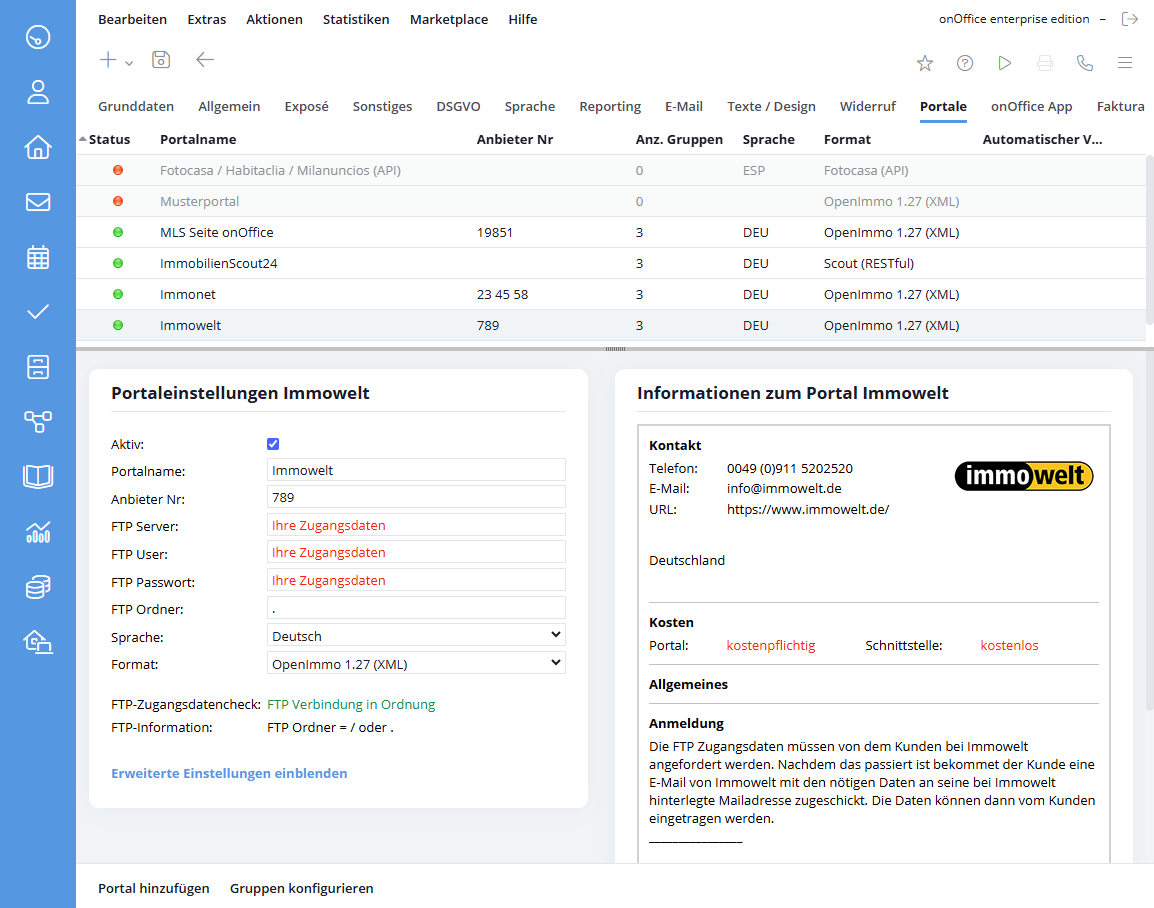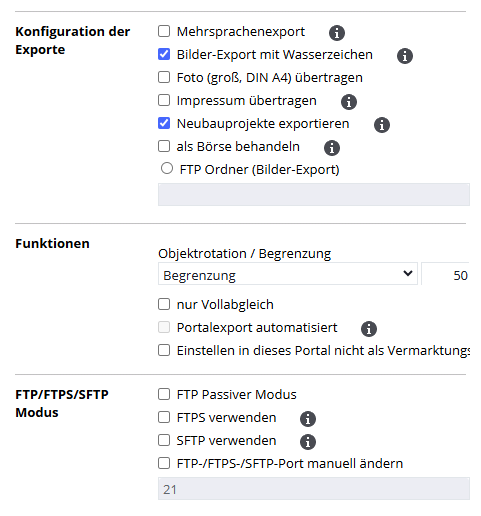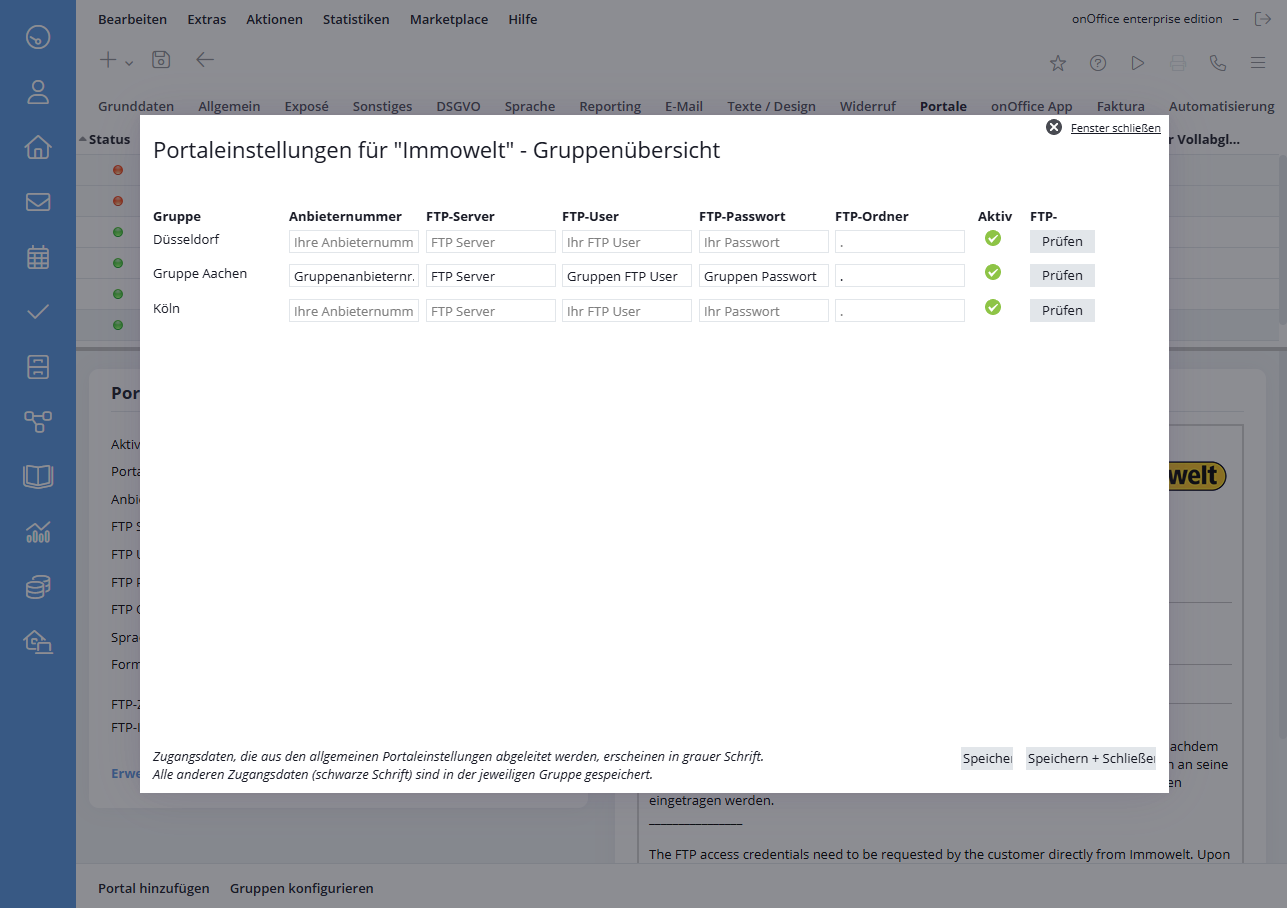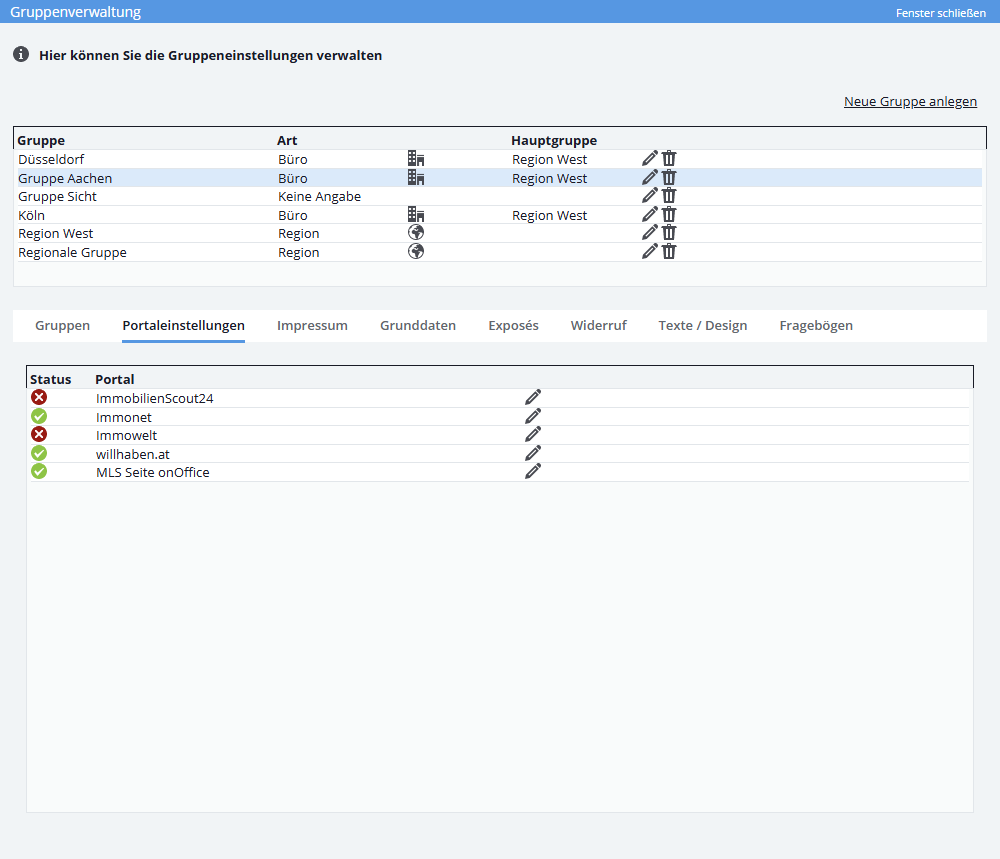You are here: Home / Extra / Portali / Configurazione / Configurazione dell’interfaccia del portale / Impostazione di una nuova interfaccia del portale
Portali
Impostazione di una nuova interfaccia del portale
Per configurare un portale, di solito sono necessari i dati di accesso (nome del server, nome utente, password, a volte numero del provider). Informatevi presso il gestore del portale.
Per alcuni portali, i dati di accesso sono già memorizzati e non possono essere modificati. Spesso si tratta di portali gratuiti o a condizioni speciali. Alcuni di questi portali richiedono la registrazione e/o un numero di fornitore individuale per poter elaborare le proprietà. Si prega di chiarire questo punto con il gestore del portale.
Per alcuni portali(ImmobilienScout 24, Facebook, interfacce di portali gratuiti) è necessaria una configurazione speciale, che viene trattata in voci separate.
Nota:
Si prega di notare che i portali della struttura possono essere utilizzati solo una volta attivati. Non è sufficiente aggiungerli all’elenco.
Si noti che la barra / non è consentita nel numero offerente.
In generale, nella scheda “Commercializzazione” della proprietà vengono visualizzate all’utente solo le interfacce del portale.
Aggiungere l’interfaccia del portale
La configurazione dei portali si trova in “Extra>> Impostazioni >> Impostazioni di base >> Scheda Portali”. Utilizzare il simbolo più ![]() o “Barra delle azioni >> Aggiungi portale” per aprire l’elenco delle interfacce di portale disponibili. È possibile inserire il nome del portale o utilizzare i filtri (prezzo / paese d’origine / interfacce libere) per restringere l’elenco. I portali già aggiunti non appaiono più nell’elenco.
o “Barra delle azioni >> Aggiungi portale” per aprire l’elenco delle interfacce di portale disponibili. È possibile inserire il nome del portale o utilizzare i filtri (prezzo / paese d’origine / interfacce libere) per restringere l’elenco. I portali già aggiunti non appaiono più nell’elenco.
Selezionare il portale desiderato dall’elenco e aggiungerlo con il pulsante “Aggiungi portale”. È inoltre possibile trasferire le condivisioni di file esistenti da altri portali al nuovo portale. Alla fine della schermata di inserimento, selezionare il portale desiderato da cui trasferire le autorizzazioni.
Impostazioni dell’interfaccia del portale
Una volta aggiunte le interfacce del portale desiderate, è possibile inserire i dati di accesso. Selezionare il portale in questione dall’elenco e inserire i dati di accesso richiesti.
Salvare ora le impostazioni. Il sistema verifica se è possibile registrarsi al portale. Se la connessione è possibile, il “Controllo dati di accesso FTP” diventa verde e segnala “Connessione FTP OK”.
È possibile utilizzare il campo “Nome del portale” per personalizzare il nome visualizzato. È possibile specificare ulteriori impostazioni per il trasferimento delle immagini o dei confini o la rotazione delle proprietà tramite le impostazioni avanzate.
Impostazioni avanzate dell’interfaccia del portale
È possibileeffettuareulteriori impostazioni per la”Modalità FTP/SFTP”nelle “Impostazioni avanzate”. Si noti che come protocolli per il trasferimento sono supportati solo SFTP o FTP non criptato, ma non “FTP con TLS”.
È inoltre possibile effettuare altre impostazioni, come le immagini, l’esportazione automatica del portale, la rotazione degli oggetti, ecc.
Una spiegazione dettagliata delle singole impostazioni è disponibile qui.
Attivare l’interfaccia del portale
Una volta inseriti tutti i dati di accesso e le impostazioni, è necessario attivare l’interfaccia in modo che sia visibile nelle proprietà della scheda Marketing. A tal fine, selezionare la casella “Attivo” e salvare.
Interfaccia del portale in gruppi
Con il modulo gruppi , è possibile attivare/disattivare le interfacce del portale per ogni gruppo individualmente e memorizzare anche dati di accesso diversi. È possibile definire una cartella FTP anche a livello di gruppo.
Lo stesso vale per i gruppi: nella scheda “Commercializzazione” della proprietà, all’utente vengono mostrate solo le interfacce del portale attive e per le quali sono stati memorizzati dati di accesso validi.
Quando si attiva un’interfaccia del portale nelle impostazioni di base, appare una domanda che chiede se il portale deve essere inserito come attivato o disattivato per tutti i gruppi.
Le impostazioni per l’interfaccia del portale a livello di gruppo possono essere effettuate nell’ amministrazione del gruppo o nelle interfacce del portale delle impostazioni di base.
Impostazioni del portale di gruppo nelle impostazioni di base
Nella configurazione del portale delle impostazioni di base, è possibile controllare e modificare la configurazione di tutti i gruppi per l’interfaccia selezionata. La configurazione si apre tramite la barra delle azioni – “Impostazioni del portale di gruppo”.
Vengono visualizzati tutti i gruppi esistenti e i relativi dati di configurazione per questa interfaccia del portale. Nella colonna “Attivo” è possibile attivare ![]() o disattivare
o disattivare ![]() l’interfaccia del portale per questo gruppo. È possibile inserire i dati nei campi e verificare i dati di connessione e di login utilizzando il pulsante “Controlla” sul lato destro della riga. Viene quindi visualizzato il risultato, ad esempio “Connessione FTP OK / Connessione FTP non possibile”. Si prega di salvare le iscrizioni con il pulsante “Salva” in basso a destra.
l’interfaccia del portale per questo gruppo. È possibile inserire i dati nei campi e verificare i dati di connessione e di login utilizzando il pulsante “Controlla” sul lato destro della riga. Viene quindi visualizzato il risultato, ad esempio “Connessione FTP OK / Connessione FTP non possibile”. Si prega di salvare le iscrizioni con il pulsante “Salva” in basso a destra.
Idati in grigio vengono visualizzati se nel gruppo non sono ancora state inserite informazioni per questo campo. In questo caso, vengono adottati i dati delle impostazioni di base.
Idati in carattere nero vengono visualizzati se sono stati inseriti dati nel gruppo per questo campo.
Se non sono stati inseriti dati nelle impostazioni di base o nei gruppi, il campo è vuoto.
Impostazioni del portale di gruppo nell’amministrazione del gruppo
Le impostazioni del portale nei gruppi possono essere memorizzate solo per i gruppi di uffici.
Tutte le interfacce del portale attivate nelle impostazioni di base vengono visualizzate nella scheda “Portali” dell’ amministrazione del gruppo .
L’attivazione/disattivazione è possibile anche a livello di gruppo; cliccando sul simbolo di stato ![]() /
/ ![]() davanti al nome del portale si cambia lo stato.
davanti al nome del portale si cambia lo stato.
A questo punto è possibile inserire o modificare i singoli dati di accesso per ogni portale tramite il simbolo di modifica ![]() . Anche in questo caso, la connessione viene controllata e il risultato viene visualizzato al momento del salvataggio.
. Anche in questo caso, la connessione viene controllata e il risultato viene visualizzato al momento del salvataggio.

 Introduzione
Introduzione Dashboard
Dashboard Contatti
Contatti Immobili
Immobili Email
Email Calendario
Calendario Compiti
Compiti Cruscotto di monitoraggio acquisizione
Cruscotto di monitoraggio acquisizione Cruscotto di monitoraggio
Cruscotto di monitoraggio Gruppi
Gruppi Intranet
Intranet Invio automatico della brochure
Invio automatico della brochure Manager delle richieste
Manager delle richieste Manager dei processi
Manager dei processi Marketing Box
Marketing Box Modulo multilingue
Modulo multilingue Modulo multi-immobile
Modulo multi-immobile Modulo progetti
Modulo progetti Modulo statistiche
Modulo statistiche PDF presentazione
PDF presentazione Sincronizzazione onOffice
Sincronizzazione onOffice Smart site 2.0
Smart site 2.0 Statistiche immobili e contatti
Statistiche immobili e contatti Tracciamento dell’orario di lavoro
Tracciamento dell’orario di lavoro Vetrina TV
Vetrina TV Accesso rapido
Accesso rapido Aggiornamento di massa
Aggiornamento di massa Calcolo con formule
Calcolo con formule Comunicazione clienti
Comunicazione clienti Contatti da appunti
Contatti da appunti Importazione immobili
Importazione immobili Impostazioni
Impostazioni Link preferiti
Link preferiti Modelli
Modelli Portali
Portali Strumenti esterni
Strumenti esterni Testo rapido
Testo rapido Passo dopo passo
Passo dopo passo